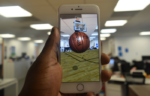Microsoft Edge para iOS: ¿El mejor navegador móvil del mercado?
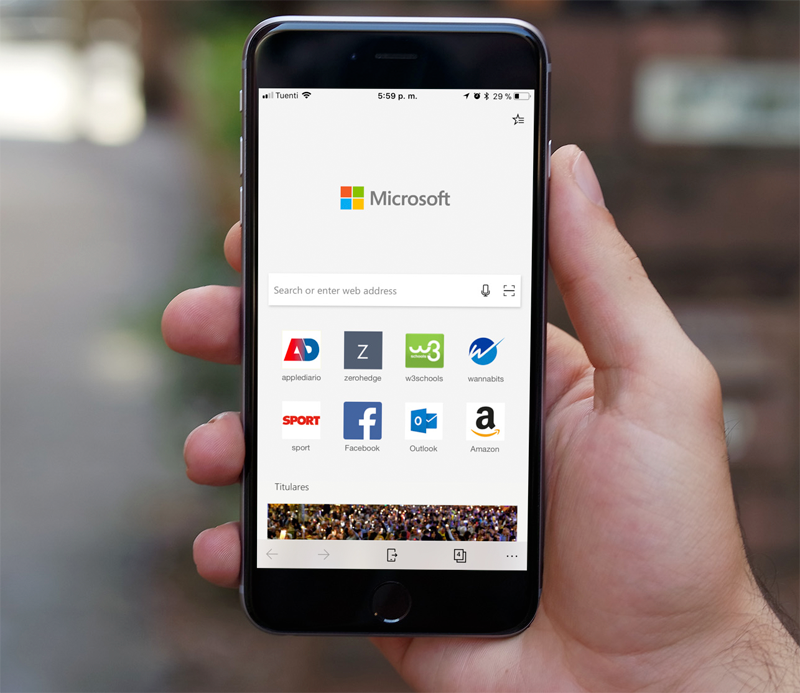
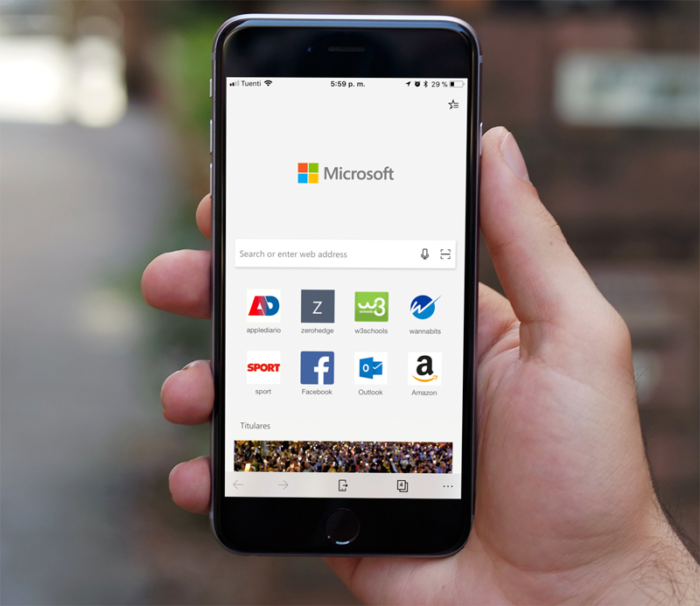
Durante mucho tiempo, Internet Explorer fue el navegador más usado del mundo, hasta que llegó Google Chrome y se apoderó del mercado. Google Chrome no es el mejor navegador, de hecho, en muchos aspectos, su uso es casi una tortura.
Afortunadamente, Microsoft está enfocado en crear aplicaciones de calidad para iOS y Android, y una de las aplicaciones en la que están trabajando es su navegador Edge para iOS, que actualmente está en fase beta y que hemos tenido lla oportunidad de probar.
Preámbulo
Si eres de los que piensa que ya existen demasiados navegadores para iOS puedes dejar de leer aquí mismo. Si eres de lo que valora la calidad y versatilidad por encima de la moda, entonces sigue leyendo.
Para ser justos, esta aplicación todavía está en beta. Por eso, esta será una revisión de funcionalidades, y no una revisión de rendimiento.
Funcionalidades de Microsoft Edge beta
La vista previa de Microsoft Edge cuenta con una interfaz de pestañas bastante ordenada, y que permite cambiar fácil y rápidamente del modo normal al modo de navegación privada o incógnito.
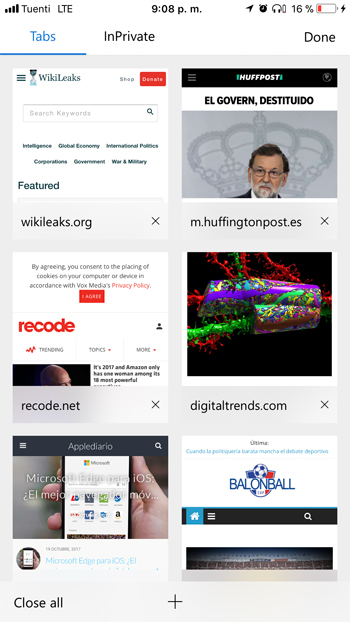
Tiene una función de marcado rápido, como la mayoría de navegadores móviles y una lista de lectura muy parecida a la que obtienes en Microsoft Edge para Windows 10.
Lector de código de barras y códigos QR

Edge para iOS y Android tiene incorporado un lector de código de barras y un escáner de códigos QR. Para usarlo, sólo tienes que tocar el ícono de escáner que aparece en la caja de búsqueda, a la derecha del icono del micrófono.
Búsqueda inversa de imágenes
Otra funcionalidad interesante del navegador Edge es que puedes realizar búsquedas inversas de imágenes. Sólo tienes que tocar el mismo botón de escáner dentro del campo de búsqueda en una nueva pestaña.
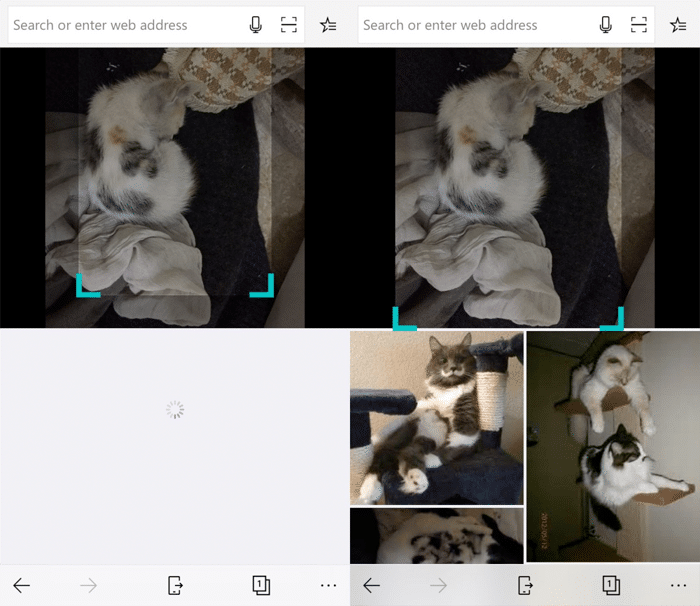
Luego seleccionas 'Cámara' o 'Galería' para tomar/cargar una imagen. Una vez que la imagen se carga, el navegador la buscará en el motor de búsqueda predeterminado.
Motor de búsqueda
Bing es el motor de búsqueda predeterminado en Edge para iOS y Android, pero puedes cambiarlo fácilmente.

Puedes configurar Google o Yahoo como motor de búsqueda predeterminado desde los ajustes de la aplicación.
Lista de lectura y libros electrónicos

Otro detalle que me gusta de Edge para iOS que te permite guardar los enlaces en tu lista de lectura en Edge para iOS y Android.
Al momento de escribir este post la función de biblioteca/libros electrónicos no está activa, pero funciona. Una vez esté operativa, tu biblioteca se sincronizará entre tu escritorio y tu teléfono.
Sincronización de cuentas de Windows Live

Puedes utilizar Edge para iOS y Android sin iniciar sesión con tu cuenta Live; sin embargo, es mejor cuando inicias sesión.
Enviar a tu PC y centro de acción
Una funcionalidad destacable en Edge para iOS es que puedes enviar enlaces a tu PC. Puedes presionar el enlace para que se abra en Edge, o puedes enviarlo al Centro de acción como alerta.
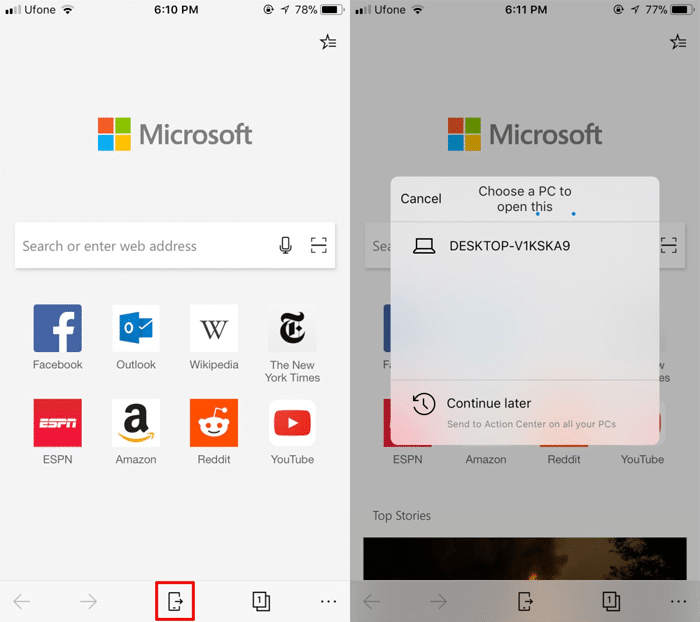
Sólo tienes que tocar el ícono de teléfono en la parte inferior de la pantalla para usar esta función. Es una de esas funcionalidades que requieren que uses tu cuenta de Microsoft tanto en tu teléfono como en tu escritorio.
Conclusiones
Microsoft Edge para iOS funcionalidades muy interesantes, pero como dije al principio, la aplicación todavía está en fase beta, y por ello aun vamos a juzgar su rendimiento.
No obstante, debo decir que funcionó bastante bien y definitivamente tiene algunas funcionalidades que otros navegadores no tienen.
La interfaz de usuario es agradable e intuitiva. Es fácil de usar, limpia, y te pone todo lo que necesitas a uno o dos toques de distancia, algo en lo que fallan casi todos los navegadores móviles.
Cuando sea lanzada la versión final de Edge para iOS, entonces retomaremos este post, aunque de momento debo decir que lo que he visto me ha gustado.